MLED ML-961.601.22 പ്രോഗ്രാമിംഗ് ഉൽപ്പന്നം
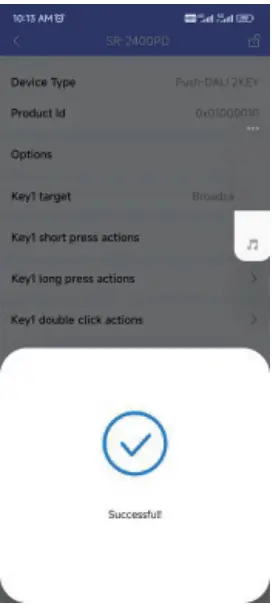
പ്രോഗ്രാമിംഗ് ഉൽപ്പന്നം ML-961.601.22.0
ശ്രദ്ധിക്കുക: മുഴുവൻ പ്രോഗ്രാമിംഗ് പ്രക്രിയയിലും, കൺട്രോൾ യൂണിറ്റുകൾ എസി മെയിനുകളിൽ നിന്നും ഡാലി ബസിൽ നിന്നും വിച്ഛേദിച്ചിട്ടുണ്ടെന്ന് ഉറപ്പാക്കുക.
NFC ആപ്പ് ഡൗൺലോഡ് ചെയ്യുക
ഘട്ടം 1: ഇനിപ്പറയുന്ന QR കോഡുകൾ സ്കാൻ ചെയ്തുകൊണ്ട് നിങ്ങളുടെ സ്മാർട്ട്ഫോണിലേക്കോ ടാബ്ലെറ്റിലേക്കോ NFC പ്രോഗ്രാമിംഗ് ആപ്പ് ഡൗൺലോഡ് ചെയ്ത് ഇൻസ്റ്റാൾ ചെയ്യുക:
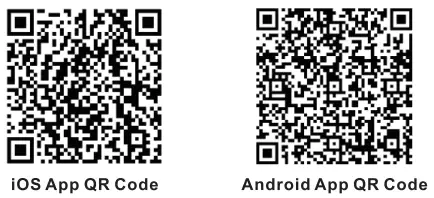
കുറിപ്പ്: നിങ്ങളുടെ സ്മാർട്ട് ഫോണോ ടാബ്ലെറ്റോ NFC ഫംഗ്ഷനെ പിന്തുണയ്ക്കുന്നുവെന്ന് ഉറപ്പാക്കുക.
കോൺഫിഗറേഷൻ ചേർക്കുക
- ഘട്ടം 1: ചിത്രം 1-ൽ കാണിച്ചിരിക്കുന്നതുപോലെ ഇൻസ്റ്റാൾ ചെയ്ത ആപ്പ് SR NFC ടൂൾ പ്രവർത്തിപ്പിക്കുക. ചിത്രം 2-ൽ കാണിച്ചിരിക്കുന്നതുപോലെ ഒരു കോൺഫിഗറേഷൻ ചേർക്കുന്നതിന് മുകളിൽ വലത് കോണിലുള്ള "+" ബട്ടണിൽ ടാപ്പുചെയ്യുക, രണ്ട് ഓപ്ഷനുകൾ ഉണ്ട്: "ഒരു ഉപകരണത്തിൽ നിന്ന് പകർത്തുക", "സൃഷ്ടിക്കുക" ഒരു ഡിഫോൾട്ട് കോൺഫിഗറേഷൻ".
“ഒരു ഉപകരണത്തിൽ നിന്ന് പകർത്തുക” എന്നാൽ നിലവിലുള്ള ഒരു കൺട്രോൾ യൂണിറ്റിൽ നിന്ന് ഒരു കോൺഫിഗറേഷൻ ഇറക്കുമതി ചെയ്യുക, “ഒരു ഉപകരണത്തിൽ നിന്ന് പകർത്തുക” എന്നതിൽ ടാപ്പുചെയ്യുക, തുടർന്ന് നിങ്ങളുടെ സ്മാർട്ട് ഫോണോ ടാബ്ലെറ്റോ NFC റിസപ്ഷൻ ഏരിയയിൽ ഇതിനകം പ്രോഗ്രാം ചെയ്ത കൺട്രോൾ യൂണിറ്റിൻ്റെ NFC പൊസിഷനിൽ സ്പർശിക്കുക. കോൺഫിഗറേഷൻ വായിച്ച് ഇംപോർട്ട് ചെയ്തുകഴിഞ്ഞാൽ ആപ്പിലെ സൂചന.
“ഒരു ഡിഫോൾട്ട് കോൺഫിഗറേഷൻ സൃഷ്ടിക്കുക” എന്നാൽ ആപ്പിൽ നിന്ന് ഒരു ഡിഫോൾട്ട് കോൺഫിഗറേഷൻ തിരഞ്ഞെടുക്കുക, “ഒരു ഡിഫോൾട്ട് കോൺഫിഗറേഷൻ സൃഷ്ടിക്കുക” എന്നതിൽ ടാപ്പുചെയ്യുക, തുടർന്ന് കോൺഫിഗറേഷന് പേര് നൽകുക, ലിസ്റ്റിൽ നിന്ന് “പുഷ്-ഡാലി 2കെ” കോൺഫിഗറേഷൻ തിരഞ്ഞെടുക്കുക, തുടർന്ന് മുകളിലുള്ള “സേവ്” ബട്ടണിൽ ടാപ്പുചെയ്യുക. ചിത്രം 3-ൽ കാണിച്ചിരിക്കുന്നതുപോലെ വലത് കോണിൽ. സൃഷ്ടിച്ച കോൺഫിഗറേഷൻ "SR-2400PD" ചിത്രം 4-ൽ കാണിച്ചിരിക്കുന്നതുപോലെ കോൺഫിഗറേഷൻ പേജിന് കീഴിൽ ലിസ്റ്റ് ചെയ്യും.

- ഘട്ടം 2: പ്രോഗ്രാമിംഗ് ഇൻ്റർഫേസിൽ പ്രവേശിക്കുന്നതിന് ചിത്രം 2400-ൽ കാണിച്ചിരിക്കുന്നതുപോലെ പകർത്തിയതോ സൃഷ്ടിച്ചതോ ആയ കോൺഫിഗറേഷൻ "SR-4PD" ടാപ്പ് ചെയ്യുക.
ചിത്രം 5-ലും ചിത്രം 6-ലും കാണിച്ചിരിക്കുന്നതുപോലെ ക്രമീകരണം അൺലോക്ക് ചെയ്യുന്നതിന് മുകളിൽ വലത് കോണിലുള്ള "a" ബട്ടണിൽ ടാപ്പുചെയ്യുക. ചിത്രം 6-ൽ കാണിച്ചിരിക്കുന്നതുപോലെ നമുക്ക് ആട്രിബ്യൂട്ടുകൾ സജ്ജമാക്കാൻ കഴിയും.
ഓപ്ഷനുകൾ പ്രവർത്തനക്ഷമമാക്കുക, പിഡി മോഡിൻ്റെ പാരാമീറ്ററുകൾ സജ്ജമാക്കുക
- ഘട്ടം 1: "ഓപ്ഷനുകൾ" ക്രമീകരണം: ചിത്രം 6-ൽ കാണിച്ചിരിക്കുന്നതുപോലെ "ഓപ്ഷനുകൾ" ടാപ്പുചെയ്യുക, ചിത്രം 7-ലും ചിത്രം 8-ലും കാണിച്ചിരിക്കുന്നതുപോലെ ഞങ്ങൾ സജ്ജമാക്കാൻ ആഗ്രഹിക്കുന്ന ഓപ്ഷനുകൾ തിരഞ്ഞെടുക്കാം.
- "ലക്ഷ്യം" എന്നത് ഒരു കീയുടെ നിയന്ത്രിത ലക്ഷ്യം സജ്ജീകരിക്കുക എന്നതാണ്.
- "ഷോർട്ട് പ്രസ്സ് പ്രവർത്തനങ്ങൾ" എന്നത് ഒരു കീയുടെ ഷോർട്ട് പ്രസ്സ് വഴി പ്രവർത്തനക്ഷമമാക്കിയ DALI കമാൻഡ് സജ്ജമാക്കുക എന്നതാണ്.
- ഒരു കീ ദീർഘനേരം അമർത്തിയാൽ ട്രിഗർ ചെയ്യുന്ന DALI കമാൻഡ് സജ്ജീകരിക്കുന്നതാണ് “ലോംഗ് പ്രസ്സ് പ്രവർത്തനങ്ങൾ”.
- "ഡബിൾ ക്ലിക്ക് പ്രവർത്തനങ്ങൾ" എന്നത് ഒരു കീയുടെ ഇരട്ട ക്ലിക്കിലൂടെ പ്രവർത്തനക്ഷമമാക്കിയ DALI കമാൻഡ് സജ്ജീകരിക്കുന്നതാണ്.
- "ഡയറക്ട് പവർ സെറ്റിംഗ്സ്" എന്നത് ഒരു കീ ഉപയോഗിച്ച് പ്രവർത്തനക്ഷമമാക്കാവുന്ന ഡയറക്ട് ബ്രൈറ്റ്നസ് മൂല്യങ്ങൾ സജ്ജീകരിക്കുന്നതാണ്, ഈ ഓപ്ഷൻ തിരഞ്ഞെടുത്ത് "ഡയറക്ട് പവർ സെറ്റിംഗ്സ്" മൂല്യങ്ങൾ സജ്ജീകരിക്കുമ്പോൾ മാത്രം, ഒരു കീയ്ക്ക് ഡയറക്ട് എആർസി പവർ വാല്യൂ ട്രിഗർ ചെയ്യാൻ കഴിയും. (ഫാക്ടറി ഡിഫോൾട്ടായി ഇത് തിരഞ്ഞെടുത്തിട്ടില്ല)
- "Xy ക്രമീകരണങ്ങൾ" എന്നത് ഒരു കീ ഉപയോഗിച്ച് പ്രവർത്തനക്ഷമമാക്കാൻ കഴിയുന്ന XY കോർഡിനേറ്റ് മൂല്യങ്ങൾ സജ്ജീകരിക്കുന്നതാണ്, ഈ ഓപ്ഷൻ തിരഞ്ഞെടുത്ത് "Xy ക്രമീകരണങ്ങളുടെ" മൂല്യങ്ങൾ സജ്ജമാക്കുമ്പോൾ മാത്രം, ഒരു കീയ്ക്ക് XY കോർഡിനേറ്റ് മൂല്യം ട്രിഗർ ചെയ്യാൻ കഴിയും. (ഫാക്ടറി ഡിഫോൾട്ടായി ഇത് തിരഞ്ഞെടുത്തിട്ടില്ല)
- "Cct ക്രമീകരണങ്ങൾ" എന്നത് ഒരു കീ ഉപയോഗിച്ച് പ്രവർത്തനക്ഷമമാക്കാൻ കഴിയുന്ന വർണ്ണ താപനില മൂല്യങ്ങൾ സജ്ജീകരിക്കുന്നതാണ്, ഈ ഓപ്ഷൻ തിരഞ്ഞെടുക്കുമ്പോൾ മാത്രം, മൂല്യങ്ങൾ
- "Cct ക്രമീകരണങ്ങൾ" സജ്ജീകരിച്ചിരിക്കുന്നു, ഒരു കീയ്ക്ക് വർണ്ണ താപനില മൂല്യം ട്രിഗർ ചെയ്യാൻ കഴിയും. (ഫാക്ടറി ഡിഫോൾട്ടായി ഇത് തിരഞ്ഞെടുത്തിട്ടില്ല)
- "Rgbwaf ക്രമീകരണങ്ങൾ" എന്നത് RGBWAF ചാനലുകളുടെ മൂല്യങ്ങൾ വെവ്വേറെ സജ്ജീകരിച്ച് ഒരു വർണ്ണം സജ്ജീകരിക്കുന്നതാണ്, കൂടാതെ ഒരു കീ ഉപയോഗിച്ച് നിറം പ്രവർത്തനക്ഷമമാക്കാൻ കഴിയും, ഈ ഓപ്ഷൻ തിരഞ്ഞെടുത്ത് "Rgbwaf സജ്ജീകരണങ്ങളുടെ" മൂല്യങ്ങൾ സജ്ജീകരിക്കുമ്പോൾ മാത്രം, ഒരു കീ ട്രിഗർ ചെയ്യാൻ കഴിയും. RGBWAF വർണ്ണ മൂല്യം. (ഫാക്ടറി ഡിഫോൾട്ടായി ഇത് തിരഞ്ഞെടുത്തിട്ടില്ല)
- കൺട്രോൾ യൂണിറ്റിൻ്റെ കെ1 ഇൻപുട്ടിൻ്റെ ഓപ്പറേഷൻ മോഡ് സിഡി മോഡ് അല്ലെങ്കിൽ പിഡി മോഡ് ആയി സജ്ജീകരിക്കാൻ ഉപയോക്താക്കളെ പ്രാപ്തമാക്കുന്ന ഓപ്ഷനാണ് "കോറിഡോർ 1". ഈ ഓപ്ഷൻ തിരഞ്ഞെടുത്തുകഴിഞ്ഞാൽ, ഉപയോക്താക്കൾക്ക് K1 ഇൻപുട്ടിൻ്റെ പ്രവർത്തന മോഡ് തിരഞ്ഞെടുക്കാം: CD (കോറിഡോർ ഡിം) മോഡ് അല്ലെങ്കിൽ PD (പുഷ് ഡിം) മോഡ്. ഈ ഓപ്ഷൻ തിരഞ്ഞെടുത്തിട്ടില്ലെങ്കിൽ, കൺട്രോൾ യൂണിറ്റിൻ്റെ K1 ഇൻപുട്ടിൻ്റെ പ്രവർത്തന മോഡ് PD മോഡ് മാത്രമായിരിക്കും. (ഇത് ഫാക്ടറി ഡിഫോൾട്ടായി തിരഞ്ഞെടുത്തിട്ടില്ല)
- കൺട്രോൾ യൂണിറ്റിൻ്റെ കെ2 ഇൻപുട്ടിൻ്റെ ഓപ്പറേഷൻ മോഡ് സിഡി മോഡ് അല്ലെങ്കിൽ പിഡി മോഡ് ആയി സജ്ജീകരിക്കാൻ ഉപയോക്താക്കളെ പ്രാപ്തമാക്കുന്ന ഓപ്ഷനാണ് "കോറിഡോർ 2". ഈ ഓപ്ഷൻ തിരഞ്ഞെടുത്തുകഴിഞ്ഞാൽ, ഉപയോക്താക്കൾക്ക് K2 ഇൻപുട്ടിൻ്റെ പ്രവർത്തന മോഡ് തിരഞ്ഞെടുക്കാം: CD (Corridor Dim) മോഡ് അല്ലെങ്കിൽ PD (Push Dim) മോഡ്. ഈ ഓപ്ഷൻ തിരഞ്ഞെടുത്തിട്ടില്ലെങ്കിൽ, കൺട്രോൾ യൂണിറ്റിൻ്റെ K2 ഇൻപുട്ടിൻ്റെ പ്രവർത്തന മോഡ് PD മോഡ് മാത്രമായിരിക്കും. (ഫാക്ടറി ഡിഫോൾട്ടായി ഇത് തിരഞ്ഞെടുത്തിട്ടില്ല) "ഓപ്ഷനുകൾ" തിരഞ്ഞെടുത്തുകഴിഞ്ഞാൽ, കോൺഫിഗറേഷൻ ഇൻ്റർഫേസ് ചിത്രം 9-ലും ചിത്രം 10-ലും കാണിച്ചിരിക്കുന്നതുപോലെ സജ്ജമാക്കാൻ കഴിയുന്ന എല്ലാ ഓപ്ഷനുകളും ലിസ്റ്റ് ചെയ്യും.

- ഘട്ടം 2: “കീ1 ടാർഗെറ്റ്” ക്രമീകരണം: ചിത്രം 1 ൽ കാണിച്ചിരിക്കുന്നതുപോലെ “കീ9 ടാർഗെറ്റ്” ടാപ്പുചെയ്യുക, ചിത്രം 1, ചിത്രം 11, ചിത്രം 12 എന്നിവയിൽ കാണിച്ചിരിക്കുന്നതുപോലെ കീ 13 ൻ്റെ നിയന്ത്രിത ടാർഗെറ്റ് നമുക്ക് സജ്ജീകരിക്കാം. മൂന്ന് ഓപ്ഷനുകളുണ്ട്: “ബ്രോഡ്കാസ്റ്റ് (ഫാക്ടറി ഡിഫോൾട്ട് )*, “ഉപകരണം (സിംഗിൾ ഡാലി കൺട്രോൾ ഗിയർ)”, “ഗ്രൂപ്പ് (ഒരു ഡാലി ഗ്രൂപ്പ്)”. മുകളിൽ വലത് കോണിലുള്ള "സംരക്ഷിക്കുക" ബട്ടൺ അർത്ഥമാക്കുന്നത് സ്മാർട്ട്ഫോണിലേക്ക് ക്രമീകരണം സംരക്ഷിക്കുക എന്നാണ്, ചുവടെയുള്ള "വായിക്കുക" ബട്ടൺ അർത്ഥമാക്കുന്നത് നിങ്ങൾ സ്വയം കോൺഫിഗർ ചെയ്യാൻ ആഗ്രഹിക്കുന്നില്ലെങ്കിൽ NFC ആണെങ്കിലും നിലവിലുള്ള ഒരു കൺട്രോൾ യൂണിറ്റിൽ നിന്ന് ഈ ഒരൊറ്റ ആട്രിബ്യൂട്ട് വായിച്ച് ഇറക്കുമതി ചെയ്യുക എന്നാണ്.
- ചുവടെയുള്ള "എഴുതുക" ബട്ടൺ അർത്ഥമാക്കുന്നത് ഈ ഒരൊറ്റ ആട്രിബ്യൂട്ട് NFC ആണെങ്കിലും ഒരു കൺട്രോൾ യൂണിറ്റിലേക്ക് എഴുതുക എന്നാണ്. ബ്രോഡ്കാസ്റ്റ് വഴി DALL ലൈനിലെ എല്ലാ DALI ECG-കളും നിയന്ത്രിക്കുന്നതാണ് "ബ്രോഡ്കാസ്റ്റ്".
- DALI ലൈനിലെ ഒരൊറ്റ DALI ECG നിയന്ത്രിക്കുന്നതിനാണ് "ഉപകരണം", നിങ്ങൾക്ക് നിയന്ത്രിക്കാൻ താൽപ്പര്യമുള്ള 0-63 മുതൽ ഒരു ECG വിലാസം തിരഞ്ഞെടുക്കാം, തുടർന്ന് ചിത്രത്തിൽ കാണിച്ചിരിക്കുന്നതുപോലെ ക്രമീകരണം സംരക്ഷിക്കുന്നതിന് മുകളിൽ വലത് കോണിലുള്ള "സംരക്ഷിക്കുക" ബട്ടണിൽ ടാപ്പുചെയ്യുക. 12.
- "ഗ്രൂപ്പ്" എന്നത് DALI ലൈനിലെ ഒരു കൂട്ടം DALI ECG-കൾ നിയന്ത്രിക്കുന്നതാണ്, നിങ്ങൾക്ക് നിയന്ത്രിക്കാൻ ആഗ്രഹിക്കുന്ന 0-15 വരെയുള്ള ഒരു ECG ഗ്രൂപ്പ് വിലാസം തിരഞ്ഞെടുക്കാം, തുടർന്ന് കാണിച്ചിരിക്കുന്നതുപോലെ ക്രമീകരണം സംരക്ഷിക്കാൻ മുകളിൽ വലത് കോണിലുള്ള "സംരക്ഷിക്കുക" ബട്ടണിൽ ടാപ്പുചെയ്യുക. ചിത്രം 13-ൽ.
- ഘട്ടം 3: "Key1 ഷോർട്ട് പ്രസ്സ് പ്രവർത്തനങ്ങൾ" ക്രമീകരണം: ചിത്രം 1-ൽ കാണിച്ചിരിക്കുന്നതുപോലെ "Key9 ഷോർട്ട് പ്രസ്സ് പ്രവർത്തനങ്ങൾ" ടാപ്പുചെയ്യുക, ചിത്രം 1-ൽ കാണിച്ചിരിക്കുന്നതുപോലെ കീ 14-ൻ്റെ ഷോർട്ട് അമർത്തിയാൽ ട്രിഗർ ചെയ്യുന്ന DALI കമാൻഡുകൾ നമുക്ക് സജ്ജീകരിക്കാം. 10 പ്രവർത്തനങ്ങൾ വരെ സജ്ജീകരിക്കാനാകും. , അതായത് നിങ്ങൾക്ക് 10 പ്രവൃത്തികൾ (ആക്ഷൻ 1 മുതൽ ആക്ഷൻ 10 വരെ) ക്രമത്തിൽ 10 തവണ ഷോർട്ട് പ്രസ്സ് ഉപയോഗിച്ച് ട്രിഗർ ചെയ്യാവുന്നതാണ്, 1st ഷോർട്ട് പ്രസ്സ് ആക്ഷൻ 1 ട്രിഗർ ചെയ്യുന്നു, 2nd ഷോർട്ട് പ്രസ്സ് ട്രിഗറുകൾ ആക്ഷൻ 2, ……, 10th ഷോർട്ട് പ്രസ് ട്രിഗറുകൾ ആക്ഷൻ 10, 11-ാമത്തെ ഷോർട്ട് പ്രസ്സ്, ആക്ഷൻ 1, 12-ആമത്തെ ഷോർട്ട് പ്രസ്സ് ട്രിഗർ ചെയ്യുന്നു, ആക്ഷൻ 2, ......, 20-ാമത്തെ ഷോർട്ട് പ്രസ്സ് ആക്ഷൻ 10 ട്രിഗർ ചെയ്യുന്നു, ...... ഫാക്ടറി ഡിഫോൾട്ടായി, 2 പ്രവർത്തനങ്ങൾ മാത്രമേ സജ്ജീകരിച്ചിട്ടുള്ളൂ, മറ്റ് പ്രവർത്തനങ്ങൾ സജ്ജമാക്കിയിട്ടില്ല, അതായത് ആക്ഷൻ 1 മാത്രം കൂടാതെ ആക്ഷൻ 2 ഒരു സൈക്കിളായി ക്രമത്തിൽ 2 തവണ ഷോർട്ട് പ്രസ്സ് ട്രിഗർ ചെയ്തു. ലഭ്യമായ ക്രമീകരണങ്ങൾ ഇപ്രകാരമാണ്:
- "ഡയറക്ട് ആർക്ക് പവർ കൺട്രോൾ 1-16" എന്നത് ചിത്രം 15-ൽ കാണിച്ചിരിക്കുന്നതുപോലെ ഒരു നേരിട്ടുള്ള തെളിച്ച നില ട്രിഗർ ചെയ്യുന്നതാണ്. "ഡയറക്ട് പവർ സെറ്റിംഗ്സ്" ഓപ്ഷൻ മൂല്യങ്ങൾ സജ്ജമാക്കുമ്പോൾ മാത്രമേ ഈ പ്രവർത്തനങ്ങൾ പ്രവർത്തിക്കൂ.
- “ഓഫ്” എന്നാൽ ഓഫ് ചെയ്യുക, “അപ്പ്” എന്നാൽ മിനുസമാർന്ന മങ്ങൽ, “താഴേക്ക്” എന്നാൽ മിനുസമാർന്ന ഡിം ഡൗൺ, “സ്റ്റെപ്പ് അപ്പ്” എന്നാൽ സ്റ്റെപ്പ് ഡിം അപ്പ്, “സ്റ്റെപ്പ് ഡൌൺ” എന്നാൽ സ്റ്റെപ്പ് ഡിം ഡൌൺ, “റീക്കോൾ മാക്സ്” എന്നാൽ മാക്സ് ലെവൽ റീകോൾ ചെയ്യുക, “വീണ്ടെടുക്കുക മിനിറ്റ്” എന്നാൽ റീകോൾ മിനിറ്റ് ലെവൽ, “സ്റ്റെപ്പ് ഡൌൺ ആൻ്റ് ഓഫ്” എന്നാൽ സ്റ്റെപ്പ് ഡൗൺ ആൻഡ് ഓഫ്, “ഓൺ ആൻഡ് സ്റ്റെപ്പ് അപ്പ്” എന്നാൽ ഓൺ ആൻഡ് സ്റ്റെപ്പ് അപ്പ്, “അവസാന ലെവലിലേക്ക് പോകുക” എന്നാൽ തിരിയുന്നതിന് മുമ്പുള്ള അവസാന സജീവ ലെവലിലേക്ക് പോകുക ചിത്രം 15-ലും ചിത്രം 16-ലും കാണിച്ചിരിക്കുന്നത് പോലെ ഓഫ്.

- ചിത്രം 0-ലും ചിത്രം 15-ലും കാണിച്ചിരിക്കുന്നതുപോലെ ഒരു DALI സീൻ പ്രവർത്തനക്ഷമമാക്കുന്നതിനാണ് "രംഗം 16-17-ലേക്ക് പോകുക". ECG-കൾക്കായി DALI സീനുകൾ കോൺഫിഗർ ചെയ്തിരിക്കുമ്പോൾ മാത്രമേ ഈ പ്രവർത്തനങ്ങൾ പ്രവർത്തിക്കൂ.
- "എക്സ്-കോർഡിനേറ്റ് സ്റ്റെപ്പ് അപ്പ്" എന്നത് x-കോർഡിനേറ്റ് മൂല്യം വർദ്ധിപ്പിക്കുന്നതിനാണ്, "Y-കോർഡിനേറ്റ് സ്റ്റെപ്പ് അപ്പ്" എന്നത് ചിത്രം 17-ൽ കാണിച്ചിരിക്കുന്നതുപോലെ y-കോർഡിനേറ്റ് മൂല്യം ഉയർത്തുന്നതാണ്.
- "എക്സ്-കോർഡിനേറ്റ് സ്റ്റെപ്പ് ഡൗൺ" എന്നത് x-കോർഡിനേറ്റ് മൂല്യം കുറയ്ക്കുന്നതാണ്, "Y-കോർഡിനേറ്റ് സ്റ്റെപ്പ് ഡൗൺ" എന്നത് ചിത്രം 17-ൽ കാണിച്ചിരിക്കുന്നതുപോലെ y-കോർഡിനേറ്റ് മൂല്യം കുറയ്ക്കുന്നതാണ്.
- "Cct സ്റ്റെപ്പ് കൂളർ" എന്നത് കളർ ടെമ്പറേച്ചർ വാല്യൂയെ കൂളറിലേക്ക് മാറ്റുന്നതാണ്, "Cct സ്റ്റെപ്പ് വാമർ" എന്നത് ചിത്രം 17-ൽ കാണിച്ചിരിക്കുന്നതുപോലെ വർണ്ണ താപനില മൂല്യത്തെ ചൂടുള്ളതാക്കുന്നതാണ്.

- "Xy 1-16 സജീവമാക്കുക" എന്നത് ചിത്രം 17-ലും ചിത്രം 18-ലും കാണിച്ചിരിക്കുന്നതുപോലെ ഒരു Xy നിറം ട്രിഗർ ചെയ്യുന്നതാണ്. "Xy ക്രമീകരണങ്ങൾ" ഓപ്ഷൻ മൂല്യങ്ങൾ സജ്ജമാക്കുമ്പോൾ മാത്രമേ ഈ പ്രവർത്തനങ്ങൾ പ്രവർത്തിക്കൂ.
- ചിത്രം 1-ലും ചിത്രം 16-ലും കാണിച്ചിരിക്കുന്നതുപോലെ ഒരു വർണ്ണ താപനില ട്രിഗർ ചെയ്യുന്നതാണ് "cct 18-19 സജീവമാക്കുക". "Cct ക്രമീകരണങ്ങൾ" ഓപ്ഷൻ മൂല്യങ്ങൾ സജ്ജമാക്കുമ്പോൾ മാത്രമേ ഈ പ്രവർത്തനങ്ങൾ പ്രവർത്തിക്കൂ.
- "Rgbwaf 1-16 സജീവമാക്കുക" എന്നത് ചിത്രം 19-ലും ചിത്രം 20-ലും കാണിച്ചിരിക്കുന്നതുപോലെ ഒരു RGBWAF നിറം ട്രിഗർ ചെയ്യുന്നതാണ്. "Rgbwaf ക്രമീകരണങ്ങൾ" ഓപ്ഷൻ മൂല്യങ്ങൾ സജ്ജീകരിക്കുമ്പോൾ മാത്രമേ ഈ പ്രവർത്തനങ്ങൾ പ്രവർത്തിക്കൂ.
ചിത്രം 14-ൽ കാണിച്ചിരിക്കുന്നതുപോലെ പ്രവർത്തനങ്ങൾ സജ്ജീകരിച്ചുകഴിഞ്ഞാൽ, മുകളിൽ വലത് കോണിലുള്ള "സംരക്ഷിക്കുക" ബട്ടൺ അർത്ഥമാക്കുന്നത് ക്രമീകരണം സ്മാർട്ട്ഫോണിലേക്ക് സംരക്ഷിക്കുക എന്നാണ്. - ചുവടെയുള്ള "വായിക്കുക" ബട്ടൺ എന്നാൽ നിലവിലുള്ള ഒരു കൺട്രോൾ യൂണിറ്റിൽ നിന്ന് ഈ ഒരൊറ്റ ആട്രിബ്യൂട്ട് റീഡ് ചെയ്യുക, ഇംപോർട്ട് ചെയ്യുക എന്നാണ് അർത്ഥമാക്കുന്നത്, നിങ്ങൾക്ക് സ്വയം കോൺഫിഗർ ചെയ്യാൻ താൽപ്പര്യമില്ലെങ്കിൽ, ചുവടെയുള്ള "എഴുതുക" ബട്ടൺ അർത്ഥമാക്കുന്നത് ഈ ഒരൊറ്റ ആട്രിബ്യൂട്ട് എൻഎഫ്സി ആണെങ്കിലും ഒരു കൺട്രോൾ യൂണിറ്റിലേക്ക് എഴുതുക എന്നാണ്.
- ഘട്ടം 4: "Key1 ലോംഗ് പ്രസ്സ് പ്രവർത്തനങ്ങൾ" ക്രമീകരണം: ചിത്രം 1 ൽ കാണിച്ചിരിക്കുന്നതുപോലെ "Key10 ലോംഗ് പ്രസ്സ് പ്രവർത്തനങ്ങൾ" ടാപ്പുചെയ്യുക, ചിത്രം 1 ൽ കാണിച്ചിരിക്കുന്നതുപോലെ കീ 21 ദീർഘനേരം അമർത്തിയാൽ ട്രിഗർ ചെയ്യുന്ന DALI കമാൻഡുകൾ നമുക്ക് സജ്ജമാക്കാം. 10 പ്രവർത്തനങ്ങൾ വരെ സജ്ജീകരിക്കാനാകും , അതായത് നിങ്ങൾക്ക് 10 പ്രവൃത്തികൾ (ആക്ഷൻ 1 മുതൽ ആക്ഷൻ 10 വരെ) ഒരു സൈക്കിളായി ക്രമത്തിൽ 10 മടങ്ങ് ദീർഘമായി അമർത്തിയാൽ ട്രിഗർ ചെയ്യാനാകും, 1st ലോംഗ് പ്രസ്സ് ആക്ഷൻ 1 ട്രിഗർ ചെയ്യുന്നു, രണ്ടാമത്തെ ലോംഗ് പ്രസ്സ് ആക്ഷൻ 2 ട്രിഗർ ചെയ്യുന്നു, ……. 2-ാമത്തെ ലോംഗ് പ്രസ്സ് ആക്ഷൻ 10-നെ ട്രിഗർ ചെയ്യുന്നു, 10-ാമത്തെ ലോംഗ് പ്രസ്സ് ആക്ഷൻ 11-നെ ട്രിഗർ ചെയ്യുന്നു, 1-ാമത്തെ ലോംഗ് പ്രസ്സ് ആക്ഷൻ 12-നെ ട്രിഗർ ചെയ്യുന്നു, ……. 2-ാമത്തെ ലോംഗ് പ്രസ്സ് ആക്ഷൻ 20 ട്രിഗർ ചെയ്യുന്നു, …… ഫാക്ടറി ഡിഫോൾട്ടായി, 10 പ്രവർത്തനങ്ങൾ മാത്രമേ സജ്ജീകരിച്ചിട്ടുള്ളൂ, മറ്റ് പ്രവർത്തനങ്ങൾ സജ്ജീകരിച്ചിട്ടില്ല, അതായത് ആക്ഷൻ 2, ആക്ഷൻ 1 എന്നിവ മാത്രമേ ഒരു സൈക്കിളായി ക്രമത്തിൽ 2 തവണ അമർത്തിയാൽ ട്രിഗർ ചെയ്യപ്പെടുകയുള്ളൂ.
- ചിത്രം 22, ചിത്രം 23, ചിത്രം 24, ചിത്രം 25, ചിത്രം 26, ചിത്രം 27 എന്നിവയിൽ കാണിച്ചിരിക്കുന്നതുപോലെ, ലോംഗ് പ്രസ്സ് പ്രവർത്തനങ്ങൾക്കായി ലഭ്യമായ ക്രമീകരണങ്ങൾ ഷോർട്ട് പ്രസ്സ് പ്രവർത്തനങ്ങൾക്ക് സമാനമാണ്, ദയവായി ഷോർട്ട് പ്രസ് പ്രവർത്തനങ്ങളുടെ ക്രമീകരണങ്ങൾ പരിശോധിക്കുക. ലോംഗ് പ്രസ്സ് പ്രവർത്തനങ്ങൾക്കായി ഇനിപ്പറയുന്ന ചില അധിക ക്രമീകരണങ്ങൾ ഉണ്ട്:
- "Rgb loop1 (ഘടികാരദിശയിൽ)" എന്നത് RGB ചാനലുകളെ ഘടികാരദിശയിൽ ലൂപ്പ് ചെയ്യുന്നതാണ്, "Rgb loop1 (ആൻ്റിക്ലോക്ക്വൈസ്)" എന്നത് ചിത്രം 22-ൽ കാണിച്ചിരിക്കുന്നതുപോലെ RGB ചാനലുകളെ എതിർ ഘടികാരദിശയിൽ ലൂപ്പ് ചെയ്യുന്നതാണ്.
- WAF ചാനലുകളെ ഘടികാരദിശയിൽ ലൂപ്പ് ചെയ്യുന്നതാണ് “Waf loop1 (ഘടികാരദിശയിൽ)”, ചിത്രം 1-ൽ കാണിച്ചിരിക്കുന്നതുപോലെ WAF ചാനലുകളെ എതിർ ഘടികാരദിശയിൽ ലൂപ്പ് ചെയ്യുന്നതാണ് “Waf loop22 (anticlockwise)”.
- “W loop1 (ഘടികാരദിശയിൽ)” എന്നത് W ചാനൽ ഘടികാരദിശയിൽ ലൂപ്പ് ചെയ്യുന്നതാണ്, “W loop1 (anticlockwise)* എന്നത് ചിത്രം 22-ൽ കാണിച്ചിരിക്കുന്നതുപോലെ W ചാനലുകളെ എതിർ ഘടികാരദിശയിൽ ലൂപ്പ് ചെയ്യുന്നതാണ്.
- ചിത്രം 21-ൽ കാണിച്ചിരിക്കുന്നതുപോലെ പ്രവർത്തനങ്ങൾ സജ്ജീകരിച്ചുകഴിഞ്ഞാൽ, മുകളിൽ വലത് കോണിലുള്ള "സംരക്ഷിക്കുക" ബട്ടൺ അർത്ഥമാക്കുന്നത് സ്മാർട്ട് ഫോണിലേക്ക് ക്രമീകരണം സംരക്ഷിക്കുക എന്നാണ്, ചുവടെയുള്ള "വായിക്കുക" ബട്ടൺ അർത്ഥമാക്കുന്നത് നിങ്ങൾ NFC ആണെങ്കിലും നിലവിലുള്ള ഒരു കൺട്രോൾ യൂണിറ്റിൽ നിന്ന് ഈ ഒരൊറ്റ ആട്രിബ്യൂട്ട് വായിച്ച് ഇറക്കുമതി ചെയ്യുക എന്നാണ്. നിങ്ങൾ സ്വയം കോൺഫിഗർ ചെയ്യാൻ ആഗ്രഹിക്കുന്നില്ല, ചുവടെയുള്ള "എഴുതുക" ബട്ടൺ അർത്ഥമാക്കുന്നത് ഈ ഒരൊറ്റ ആട്രിബ്യൂട്ട് എൻഎഫ്സി ആണെങ്കിലും ഒരു കൺട്രോൾ യൂണിറ്റിലേക്ക് എഴുതുക എന്നാണ്.



- ഘട്ടം 5: "Key1 ഇരട്ട ക്ലിക്ക് പ്രവർത്തനങ്ങൾ" ക്രമീകരണം: ചിത്രം 1-ൽ കാണിച്ചിരിക്കുന്നതുപോലെ "Key10 ഇരട്ട ക്ലിക്ക് പ്രവർത്തനങ്ങൾ" ടാപ്പുചെയ്യുക, ചിത്രം 1-ൽ കാണിച്ചിരിക്കുന്നതുപോലെ കീ 28-ൻ്റെ ഇരട്ട ക്ലിക്കിലൂടെ പ്രവർത്തനക്ഷമമാക്കിയ DALI കമാൻഡുകൾ നമുക്ക് സജ്ജീകരിക്കാം. 3 പ്രവർത്തനങ്ങൾ വരെ സജ്ജമാക്കാൻ കഴിയും. , അതായത്, നിങ്ങൾക്ക് 3 പ്രവർത്തനങ്ങൾ (ആക്ഷൻ 1 മുതൽ ആക്ഷൻ 3 വരെ) ഒരു സൈക്കിളായി ക്രമത്തിൽ 3 തവണ ഇരട്ട ക്ലിക്കിലൂടെ ട്രിഗർ ചെയ്യാനാകും, ആദ്യ ഇരട്ട ക്ലിക്ക് ആക്ഷൻ 1 ട്രിഗർ ചെയ്യുന്നു, രണ്ടാമത്തെ ഡബിൾ ക്ലിക്ക് ട്രിഗറുകൾ ആക്ഷൻ 1, 2rd ഡബിൾ ക്ലിക്ക് ട്രിഗറുകൾ ആക്ഷൻ 2, നാലാമത്തെ ഇരട്ട ക്ലിക്ക് ആക്ഷൻ 3-നെ ട്രിഗർ ചെയ്യുന്നു, അഞ്ചാമത്തെ ഇരട്ട ക്ലിക്ക് ആക്ഷൻ 3-നെ ട്രിഗർ ചെയ്യുന്നു, ആറാമത്തെ ഇരട്ട-ക്ലിക്ക് ട്രിഗറുകൾ ആക്ഷൻ 4, ...... ഫാക്ടറി ഡിഫോൾട്ടായി, 1 പ്രവർത്തനങ്ങൾ മാത്രമേ സജ്ജീകരിച്ചിട്ടുള്ളൂ, മറ്റ് പ്രവർത്തനങ്ങൾ സജ്ജീകരിച്ചിട്ടില്ല, അതായത് ആക്ഷൻ 5-ഉം ആക്ഷൻ 2-ഉം മാത്രം 6 ട്രിഗർ ചെയ്തു ഒരു സൈക്കിളായി ക്രമത്തിൽ ഇരട്ട ക്ലിക്ക് ചെയ്യുക.
- ഇരട്ട ക്ലിക്ക് പ്രവർത്തനങ്ങൾക്കായി ലഭ്യമായ ക്രമീകരണങ്ങൾ ചിത്രം 29, ചിത്രം 30, ചിത്രം 31, ചിത്രം 32, എന്നിവയിൽ കാണിച്ചിരിക്കുന്നതുപോലെ ഷോർട്ട് പ്രസ്സ് പ്രവർത്തനങ്ങൾക്ക് സമാനമാണ്.
ചിത്രം 33, ചിത്രം 34, ദയവായി ഷോർട്ട് പ്രസ് പ്രവർത്തനങ്ങളുടെ ക്രമീകരണങ്ങൾ പരിശോധിക്കുക. - ചിത്രം 28-ൽ കാണിച്ചിരിക്കുന്നതുപോലെ പ്രവർത്തനങ്ങൾ സജ്ജീകരിച്ചുകഴിഞ്ഞാൽ, മുകളിൽ വലത് കോണിലുള്ള "സംരക്ഷിക്കുക" ബട്ടൺ അർത്ഥമാക്കുന്നത് സ്മാർട്ട്ഫോണിലേക്ക് ക്രമീകരണം സംരക്ഷിക്കുക എന്നാണ്, ചുവടെയുള്ള "റീഡ്" ബട്ടൺ അർത്ഥമാക്കുന്നത് നിലവിലുള്ള ഒരു കൺട്രോൾ യൂണിറ്റിൽ നിന്ന് ഈ ഒരൊറ്റ ആട്രിബ്യൂട്ട് വായിച്ച് ഇറക്കുമതി ചെയ്യുക എന്നാണ്. സ്വയം കോൺഫിഗർ ചെയ്യാൻ ആഗ്രഹിക്കുന്നില്ല, ചുവടെയുള്ള "എഴുതുക" ബട്ടൺ അർത്ഥമാക്കുന്നത് ഈ ഒരൊറ്റ ആട്രിബ്യൂട്ട് എൻഎഫ്സി ആണെങ്കിലും ഒരു കൺട്രോൾ യൂണിറ്റിലേക്ക് എഴുതുക എന്നാണ്.
- ഇരട്ട ക്ലിക്ക് പ്രവർത്തനങ്ങൾക്കായി ലഭ്യമായ ക്രമീകരണങ്ങൾ ചിത്രം 29, ചിത്രം 30, ചിത്രം 31, ചിത്രം 32, എന്നിവയിൽ കാണിച്ചിരിക്കുന്നതുപോലെ ഷോർട്ട് പ്രസ്സ് പ്രവർത്തനങ്ങൾക്ക് സമാനമാണ്.
- ഘട്ടം 6: “കീ2 ടാർഗെറ്റ്” ക്രമീകരണം: ചിത്രം 2 ൽ കാണിച്ചിരിക്കുന്നതുപോലെ “കീ10 ടാർഗെറ്റ്” ടാപ്പുചെയ്യുക, കീ 2 ൻ്റെ നിയന്ത്രിത ടാർഗെറ്റ് നമുക്ക് സജ്ജീകരിക്കാം, ദയവായി റഫർ ചെയ്യുക
- വിശദമായ ക്രമീകരണങ്ങൾക്കായി ഘട്ടം 6 "കീ1 ലക്ഷ്യം".
- സ്റ്റെപ്പ് 7: "കീ2 ഷോർട്ട് പ്രസ്സ് പ്രവർത്തനങ്ങൾ" ക്രമീകരണം: ചിത്രം 2 ൽ കാണിച്ചിരിക്കുന്നതുപോലെ "കീ10 ഷോർട്ട് പ്രസ്സ് പ്രവർത്തനങ്ങൾ" ടാപ്പ് ചെയ്യുക, കീ 2 ൻ്റെ ഷോർട്ട് അമർത്തിയാൽ ട്രിഗർ ചെയ്യുന്ന DALI കമാൻഡുകൾ നമുക്ക് സജ്ജമാക്കാം, ദയവായി സ്റ്റെപ്പ് 7 "കീ1 ഷോർട്ട് പ്രസ്സ് പ്രവർത്തനങ്ങൾ" കാണുക വിശദമായ ക്രമീകരണങ്ങൾ.
- സ്റ്റെപ്പ് 8: "കീ2 ലോംഗ് പ്രസ്സ് പ്രവർത്തനങ്ങൾ" ക്രമീകരണം: ചിത്രം 2 ൽ കാണിച്ചിരിക്കുന്നതുപോലെ "കീ10 ലോംഗ് പ്രസ്സ് പ്രവർത്തനങ്ങൾ" ടാപ്പ് ചെയ്യുക, കീ 2 ദീർഘനേരം അമർത്തിയാൽ ട്രിഗർ ചെയ്യുന്ന DALI കമാൻഡുകൾ നമുക്ക് സജ്ജീകരിക്കാം, ദയവായി സ്റ്റെപ്പ് 8 "കീ1 ലോംഗ് പ്രസ്സ് പ്രവർത്തനങ്ങൾ" കാണുക വിശദമായ ക്രമീകരണങ്ങൾ.
- ഘട്ടം 9: “കീ2 ഇരട്ട ക്ലിക്ക് പ്രവർത്തനങ്ങൾ” ക്രമീകരണം: ചിത്രം 2 ൽ കാണിച്ചിരിക്കുന്നതുപോലെ “കീ10 ഇരട്ട ക്ലിക്ക് പ്രവർത്തനങ്ങൾ” ടാപ്പുചെയ്യുക, കീ 2-ൻ്റെ ഇരട്ട ക്ലിക്കിലൂടെ പ്രവർത്തനക്ഷമമാക്കിയ DALI കമാൻഡുകൾ നമുക്ക് സജ്ജമാക്കാൻ കഴിയും, ദയവായി ഘട്ടം 9 “കീ1 ഇരട്ട ക്ലിക്ക് പ്രവർത്തനങ്ങൾ” കാണുക. വിശദമായ ക്രമീകരണങ്ങൾ.

- ഘട്ടം 10: "ഡയറക്ട് പവർ സെറ്റിംഗ്സ്" ക്രമീകരണം: ചിത്രം 10 ൽ കാണിച്ചിരിക്കുന്നതുപോലെ "ഡയറക്ട് പവർ സെറ്റിംഗ്സ്" ടാപ്പ് ചെയ്യുക, ചിത്രം 15 ൽ കാണിച്ചിരിക്കുന്നതുപോലെ നമുക്ക് 35 തെളിച്ച മൂല്യങ്ങൾ സജ്ജമാക്കാം, ചിത്രം 36 ൽ കാണിച്ചിരിക്കുന്നതുപോലെ സെറ്റിംഗ് ഇൻ്റർഫേസ് നൽകുന്നതിന് ഒരു മൂല്യത്തിൽ ടാപ്പുചെയ്യുക, ശ്രേണി ക്രമീകരിക്കുക 0-255 ആണ്, 0-254 എന്നാൽ 0-100%, 255 എന്നാൽ മാസ്ക്. ചിത്രം 36-ൽ കാണിച്ചിരിക്കുന്നതുപോലെ ക്രമീകരണം സംരക്ഷിക്കാൻ മുകളിൽ വലത് കോണിലുള്ള "സേവ്" ബട്ടണിൽ ടാപ്പുചെയ്യുക.
ചിത്രം 35-ൽ കാണിച്ചിരിക്കുന്നതുപോലെ മൂല്യങ്ങൾ സജ്ജീകരിച്ചുകഴിഞ്ഞാൽ, ചുവടെയുള്ള "വായിക്കുക" ബട്ടൺ അർത്ഥമാക്കുന്നത് നിലവിലുള്ള ഒരു കൺട്രോൾ യൂണിറ്റിൽ നിന്ന് ഈ ഒറ്റ ആട്രിബ്യൂട്ട് റീഡ് ചെയ്യുക എന്നാണ്. എന്നാൽ താഴെയുള്ള "റൈറ്റ്" ബട്ടൺ അർത്ഥമാക്കുന്നത് NFC ആണെങ്കിലും ഒരു കൺട്രോൾ യൂണിറ്റിലേക്ക് ഈ ഒരൊറ്റ ആട്രിബ്യൂട്ട് എഴുതുക എന്നാണ്.

- ഘട്ടം 10: “Xy ക്രമീകരണങ്ങൾ” ക്രമീകരണം: ചിത്രം 10 ൽ കാണിച്ചിരിക്കുന്നതുപോലെ “Xy ക്രമീകരണങ്ങൾ” ടാപ്പുചെയ്യുക, ചിത്രം 16 ൽ കാണിച്ചിരിക്കുന്നതുപോലെ നമുക്ക് 37 XY കോർഡിനേറ്റ് മൂല്യങ്ങൾ സജ്ജീകരിക്കാം, ചിത്രം 38 ൽ കാണിച്ചിരിക്കുന്നതുപോലെ സെറ്റിംഗ് ഇൻ്റർഫേസ് നൽകുന്നതിന് ഒരു മൂല്യത്തിൽ ടാപ്പുചെയ്യുക, ക്രമീകരണ ശ്രേണി 0-1. ചിത്രം 38-ൽ കാണിച്ചിരിക്കുന്നതുപോലെ ക്രമീകരണം സംരക്ഷിക്കാൻ മുകളിൽ വലത് കോണിലുള്ള "സേവ്" ബട്ടണിൽ ടാപ്പുചെയ്യുക.
ചിത്രം 37-ൽ കാണിച്ചിരിക്കുന്നതുപോലെ മൂല്യങ്ങൾ സജ്ജീകരിച്ചുകഴിഞ്ഞാൽ, ചുവടെയുള്ള “വായിക്കുക” ബട്ടൺ അർത്ഥമാക്കുന്നത് നിലവിലുള്ള ഒരു കൺട്രോൾ യൂണിറ്റിൽ നിന്ന് ഈ ഒരൊറ്റ ആട്രിബ്യൂട്ട് വായിച്ച് ഇറക്കുമതി ചെയ്യുക എന്നാണ് അർത്ഥമാക്കുന്നത്, എന്നാൽ നിങ്ങൾ സ്വയം കോൺഫിഗർ ചെയ്യാൻ ആഗ്രഹിക്കുന്നില്ലെങ്കിൽ, ചുവടെയുള്ള “എഴുതുക” ബട്ടൺ അർത്ഥമാക്കുന്നു. NFC ആണെങ്കിലും ഒരു കൺട്രോൾ യൂണിറ്റിലേക്ക് ഈ ഒരൊറ്റ ആട്രിബ്യൂട്ട് എഴുതുക. - ഘട്ടം 11: “Cct ക്രമീകരണങ്ങൾ” ക്രമീകരണം: ചിത്രം 10 ൽ കാണിച്ചിരിക്കുന്നതുപോലെ “Cct ക്രമീകരണങ്ങൾ” ടാപ്പുചെയ്യുക, ചിത്രം 16 ൽ കാണിച്ചിരിക്കുന്നതുപോലെ നമുക്ക് 39 വർണ്ണ താപനില മൂല്യങ്ങൾ സജ്ജീകരിക്കാം, ചിത്രം 40 ൽ കാണിച്ചിരിക്കുന്നതുപോലെ ക്രമീകരണ ഇൻ്റർഫേസ് നൽകുന്നതിന് ഒരു മൂല്യത്തിൽ ടാപ്പുചെയ്യുക, ക്രമീകരണ ശ്രേണി 1000-10000K. ചിത്രം 40-ൽ കാണിച്ചിരിക്കുന്നതുപോലെ ക്രമീകരണം സംരക്ഷിക്കാൻ മുകളിൽ വലത് കോണിലുള്ള "സംരക്ഷിക്കുക" ബട്ടണിൽ ടാപ്പുചെയ്യുക. ചിത്രം 39-ൽ കാണിച്ചിരിക്കുന്നതുപോലെ മൂല്യങ്ങൾ സജ്ജീകരിച്ചുകഴിഞ്ഞാൽ, ചുവടെയുള്ള "വായിക്കുക" ബട്ടൺ അർത്ഥമാക്കുന്നത് നിലവിലുള്ള നിയന്ത്രണത്തിൽ നിന്ന് ഈ ഒരൊറ്റ ആട്രിബ്യൂട്ട് വായിച്ച് ഇറക്കുമതി ചെയ്യുക എന്നാണ്. യൂണിറ്റ് എങ്കിലും NFC നിങ്ങൾക്ക് സ്വയം കോൺഫിഗർ ചെയ്യാൻ താൽപ്പര്യമില്ലെങ്കിൽ, ചുവടെയുള്ള "എഴുതുക" ബട്ടൺ അർത്ഥമാക്കുന്നത് ഈ ഒരൊറ്റ ആട്രിബ്യൂട്ട് NFC ആണെങ്കിലും ഒരു കൺട്രോൾ യൂണിറ്റിലേക്ക് എഴുതുക എന്നാണ്.
- ഘട്ടം 12: “Rgbwaf ക്രമീകരണങ്ങൾ” ക്രമീകരണം: ചിത്രം 10 ൽ കാണിച്ചിരിക്കുന്നതുപോലെ “Rgbwaf ക്രമീകരണങ്ങൾ” ടാപ്പുചെയ്യുക, ചിത്രം 16 ൽ കാണിച്ചിരിക്കുന്നതുപോലെ നമുക്ക് 41 RGBWAF മൂല്യങ്ങൾ സജ്ജീകരിക്കാം, ചിത്രം 42ലും ചിത്രം 43ലും കാണിച്ചിരിക്കുന്നതുപോലെ സെറ്റിംഗ് ഇൻ്റർഫേസ് നൽകുന്നതിന് ഒരു മൂല്യത്തിൽ ടാപ്പുചെയ്യുക, നിങ്ങൾ RGBWAF ചാനലുകൾ വെവ്വേറെ സജ്ജമാക്കാൻ കഴിയും, ഓരോ ചാനലിനും 0-254 (0-100%) ശ്രേണി ക്രമീകരിക്കാം. ചിത്രം 43-ൽ കാണിച്ചിരിക്കുന്നതുപോലെ ക്രമീകരണം സംരക്ഷിക്കാൻ മുകളിൽ വലത് കോണിലുള്ള "സേവ്" ബട്ടണിൽ ടാപ്പുചെയ്യുക.
ചിത്രം 41-ൽ കാണിച്ചിരിക്കുന്നതുപോലെ മൂല്യങ്ങൾ സജ്ജീകരിച്ചുകഴിഞ്ഞാൽ, ചുവടെയുള്ള “വായിക്കുക” ബട്ടൺ അർത്ഥമാക്കുന്നത് നിലവിലുള്ള ഒരു കൺട്രോൾ യൂണിറ്റിൽ നിന്ന് ഈ ഒരൊറ്റ ആട്രിബ്യൂട്ട് വായിച്ച് ഇറക്കുമതി ചെയ്യുക എന്നാണ് അർത്ഥമാക്കുന്നത്, എന്നാൽ നിങ്ങൾ സ്വയം കോൺഫിഗർ ചെയ്യാൻ ആഗ്രഹിക്കുന്നില്ലെങ്കിൽ, ചുവടെയുള്ള “എഴുതുക” ബട്ടൺ അർത്ഥമാക്കുന്നു. NFC ആണെങ്കിലും ഒരു കൺട്രോൾ യൂണിറ്റിലേക്ക് ഈ ഒരൊറ്റ ആട്രിബ്യൂട്ട് എഴുതുക.

പുഷ് ഡിം അല്ലെങ്കിൽ കോറിഡോർ ഡിം മോഡ് തിരഞ്ഞെടുത്ത് സിഡി മോഡിൻ്റെ പാരാമീറ്ററുകൾ സജ്ജമാക്കുക
- ഘട്ടം 1: "കോറിഡോർ 1" ക്രമീകരണം: ചിത്രം 1-ൽ കാണിച്ചിരിക്കുന്നതുപോലെ "ഇടനാഴി 10" ടാപ്പുചെയ്യുക, ചിത്രം 1-ൽ കാണിച്ചിരിക്കുന്നതുപോലെ കൺട്രോൾ യൂണിറ്റിൻ്റെ K44 ഇൻപുട്ടിൻ്റെ പ്രവർത്തന മോഡ് നമുക്ക് സജ്ജമാക്കാൻ കഴിയും, ഫാക്ടറി ഡിഫോൾട്ട് മോഡ് "PD" മോഡാണ്. ഉപയോക്താക്കൾ മോഡ് "CD" മോഡിലേക്ക് സജ്ജമാക്കുകയാണെങ്കിൽ, K1 ഇൻപുട്ടിനെ ഒരു ഡ്രൈ കോൺടാക്റ്റ് മോഷൻ സെൻസറുമായി ബന്ധിപ്പിച്ച് കീ 1-ൻ്റെ ടാർഗെറ്റുകൾ നിയന്ത്രിക്കുന്നതിന് ചലനം കണ്ടെത്താനാകും. മോഷൻ സെൻസറിനായി ലഭ്യമായ ക്രമീകരണ പാരാമീറ്ററുകൾ ചിത്രം 45-ൽ കാണിച്ചിരിക്കുന്നത് പോലെയാണ്. ചിത്രം 46:
- ചിത്രം 45-ൽ കാണിച്ചിരിക്കുന്നതുപോലെ ചലനം കണ്ടെത്തിയതിന് ശേഷം നിലവിലെ അവസ്ഥയിൽ നിന്ന് ടാർഗെറ്റ് DALI EC-കൾ സെറ്റ് ഓക്യുപൈഡ് ലെവലിലേക്ക് ഫേഡ് ചെയ്യുന്ന സമയം സജ്ജീകരിക്കുന്നതാണ് “ഫേഡ് ഇൻ ടൈം”. ലഭ്യമായ മൂല്യ ക്രമീകരണ പേജിൽ പ്രവേശിക്കാൻ “ഫേഡ് ഇൻ ടൈം” ടാപ്പുചെയ്യുക. ക്രമീകരണം 0S~90.5S ആണ്, ചിത്രം 1-ൽ കാണിച്ചിരിക്കുന്നതുപോലെ ഫാക്ടറി ഡിഫോൾട്ട് ക്രമീകരണം 47S ആണ്.
- ചിത്രം 45-ൽ കാണിച്ചിരിക്കുന്നതുപോലെ അധിനിവേശ നില എത്രത്തോളം നിലനിൽക്കുമെന്ന് സജ്ജീകരിക്കുന്നതാണ് “ഒക്യുപൈഡ് സമയം”. ലഭ്യമായ ക്രമീകരണം 0S~60000S ആണ്, ഫാക്ടറി ഡിഫോൾട്ട് ക്രമീകരണം ചിത്രം 180-ൽ കാണിച്ചിരിക്കുന്നത് പോലെ 45S ആണ്.
- ചിത്രം 45-ൽ കാണിച്ചിരിക്കുന്നതുപോലെ ചലനം കണ്ടെത്തിയതിന് ശേഷം ടാർഗെറ്റ് DALI ECG-കൾ തിരിയുന്ന തെളിച്ചം സജ്ജീകരിക്കുന്നതാണ് "ഒക്യുപൈഡ് ലെവൽ".
- ലഭ്യമായ ക്രമീകരണം 0~100% ആണ്, ചിത്രം 100-ൽ കാണിച്ചിരിക്കുന്നതുപോലെ ഫാക്ടറി ഡിഫോൾട്ട് ക്രമീകരണം 45% ആണ്.
- "ഫേഡ് ഔട്ട് ടൈം" എന്നത് ചിത്രം 45-ൽ കാണിച്ചിരിക്കുന്നതുപോലെ, ടാർഗെറ്റ് DALI EC-കൾ ഒക്യുപൈഡ് ലെവലിൽ നിന്ന് സെറ്റ് ലോംഗ്ഡ് ലെവലിലേക്ക് ഫേഡ് ചെയ്യുന്ന ഫേഡ് ടൈം സജ്ജീകരിക്കുന്നതാണ്. മൂല്യ ക്രമീകരണ പേജിൽ പ്രവേശിക്കാൻ "ഫേഡ് ഔട്ട് ടൈം" എന്നതിൽ ടാപ്പ് ചെയ്യുക, ലഭ്യമായ ക്രമീകരണം 0S ~90.55 ആണ്, ചിത്രം 4-ൽ കാണിച്ചിരിക്കുന്നതുപോലെ ഫാക്ടറി ഡിഫോൾട്ട് ക്രമീകരണം 48S ആണ്.
- ചിത്രം 46-ൽ കാണിച്ചിരിക്കുന്നതുപോലെ ദീർഘമായ ലെവൽ എത്രത്തോളം നിലനിൽക്കുമെന്ന് സജ്ജീകരിക്കുന്നതാണ് "ദീർഘമായ സമയം". ലഭ്യമായ ക്രമീകരണം 0S~60000S ആണ്, അനന്തമായ, ഫാക്ടറി ഡിഫോൾട്ട് ക്രമീകരണം 5S ആണ്. മങ്ങുന്നു.
- ചിത്രം 46-ൽ കാണിച്ചിരിക്കുന്നതുപോലെ, DALI ECG-കൾ ടാർഗെറ്റുചെയ്തിരിക്കുന്ന സമയം അവസാനിച്ചതിന് ശേഷം തിരിയുന്ന തെളിച്ചം സജ്ജീകരിക്കുന്നതാണ് "ദീർഘമായ ലെവൽ". ലഭ്യമായ ക്രമീകരണം 0~100% ആണ്, ചിത്രം 10-ൽ കാണിച്ചിരിക്കുന്നതുപോലെ ഫാക്ടറി ഡിഫോൾട്ട് ക്രമീകരണം 46% ആണ്.
- "ഡിം-ടു-ഓഫ് സമയം" എന്നത് ചിത്രം 46-ൽ കാണിച്ചിരിക്കുന്നതുപോലെ, ടാർഗെറ്റ് DALI ECG-കൾ നീണ്ടുനിൽക്കുന്ന ലെവലിൽ നിന്ന് ഫേഡ് ചെയ്യുന്ന സമയം സജ്ജീകരിക്കുന്നതാണ്. മൂല്യ ക്രമീകരണം നൽകുന്നതിന് "ഡിം-ടു-ഓഫ് സമയം" ടാപ്പ് ചെയ്യുക. പേജ്, ലഭ്യമായ ക്രമീകരണം 0S~90.5S ആണ്, ഫാക്ടറി ഡിഫോൾട്ട് ക്രമീകരണം ചിത്രം 0-ൽ കാണിച്ചിരിക്കുന്നത് പോലെ 49S ആണ്.


- ഘട്ടം 2: "കോറിഡോർ 2" ക്രമീകരണം: ചിത്രം 2-ൽ കാണിച്ചിരിക്കുന്നതുപോലെ "കോറിഡോർ 10" ടാപ്പുചെയ്യുക, ചിത്രം 2-ൽ കാണിച്ചിരിക്കുന്നതുപോലെ കൺട്രോൾ യൂണിറ്റിൻ്റെ K44 ഇൻപുട്ടിൻ്റെ പ്രവർത്തന മോഡ് നമുക്ക് സജ്ജമാക്കാം, ഫാക്ടറി ഡിഫോൾട്ട് മോഡ് "PD" മോഡാണ്. ഉപയോക്താക്കൾ മോഡ് “CD” മോഡിലേക്ക് സജ്ജീകരിക്കുകയാണെങ്കിൽ, K2 ഇൻപുട്ടിനെ ഒരു ഡ്രൈ കോൺടാക്റ്റ് മോഷൻ സെൻസറുമായി ബന്ധിപ്പിച്ച് കീ 2-ൻ്റെ ലക്ഷ്യങ്ങൾ നിയന്ത്രിക്കുന്നതിന് ചലനം കണ്ടെത്താനാകും. മോഷൻ സെൻസറിനായി ലഭ്യമായ ക്രമീകരണ പാരാമീറ്ററുകൾ K1-ൻ്റെ മോഷൻ സെൻസർ ക്രമീകരണത്തിന് സമാനമാണ്, K1 ൻ്റെ മോഷൻ സെൻസറിൻ്റെ ക്രമീകരണങ്ങൾ പരിശോധിക്കുക.
നിയന്ത്രണ യൂണിറ്റിലേക്ക് ക്രമീകരണങ്ങൾ എഴുതുക
ഘട്ടം 1: ചിത്രം 50-ൽ കാണിച്ചിരിക്കുന്നതുപോലെ എല്ലാ ക്രമീകരണങ്ങളും പൂർത്തിയായിക്കഴിഞ്ഞാൽ, നമുക്ക് NFC വഴി കൺട്രോൾ യൂണിറ്റിലേക്ക് എല്ലാ ആട്രിബ്യൂട്ടുകളും എഴുതേണ്ടതുണ്ട്, ചിത്രം 51-ൽ കാണിച്ചിരിക്കുന്നതുപോലെ "എല്ലാ ആട്രിബ്യൂട്ടുകളും സജ്ജമാക്കുക" എന്നതിൽ ടാപ്പ് ചെയ്യുക, തുടർന്ന് NFC ഉപയോഗിച്ച് കൺട്രോൾ യൂണിറ്റ് NFC സ്ഥാനത്ത് സ്പർശിക്കുക. ചിത്രം 51-ൽ കാണിച്ചിരിക്കുന്നതുപോലെ ആപ്ലിക്കേഷൻ നിർദ്ദേശിച്ചിരിക്കുന്നതുപോലെ സ്മാർട്ട് ഫോണിൻ്റെ റിസപ്ഷൻ ഏരിയ. വിജയകരമായി എഴുതിക്കഴിഞ്ഞാൽ, ചിത്രം 52-ൽ കാണിച്ചിരിക്കുന്നതുപോലെ സൂചിപ്പിക്കാൻ ഒരു പോപ്പ്-അപ്പ് വിൻഡോ ഉണ്ടായിരിക്കും.
കൺട്രോൾ യൂണിറ്റ് ഉപയോഗിച്ച് കണക്റ്റുചെയ്ത DALI ECG-കൾ നിയന്ത്രിക്കുക
ഘട്ടം 1: പുഷ് സ്വിച്ചുകൾ അല്ലെങ്കിൽ ഡ്രൈ കോൺടാക്റ്റ് മോഷൻ സെൻസറുകൾ, മെയിൻ പവർ, ഡാലി ഇസിജികൾ എന്നിവയ്ക്കായി പ്രോഗ്രാം ചെയ്ത കൺട്രോൾ യൂണിറ്റുകളെ ബന്ധിപ്പിക്കുക, തുടർന്ന് പവർ ഓണാക്കുക, പുഷ് സ്വിച്ചുകൾ ഉപയോഗിച്ച് നിങ്ങൾക്ക് DALI ECG-കൾ (DT6, DT8 Tc, DT8 XY, DT8 RGBWAF) നിയന്ത്രിക്കാം അല്ലെങ്കിൽ നിങ്ങളുടെ കോൺഫിഗറേഷനുകളെ ആശ്രയിച്ച് മോഷൻ സെൻസറുകൾ.
പ്രമാണങ്ങൾ / വിഭവങ്ങൾ
 |
MLED ML-961.601.22 പ്രോഗ്രാമിംഗ് ഉൽപ്പന്നം [pdf] ഉപയോക്തൃ ഗൈഡ് ML-961.601.22, ML-961.601.22.0, ML-961.601.22 പ്രോഗ്രാമിംഗ് ഉൽപ്പന്നം, ML-961.601.22, പ്രോഗ്രാമിംഗ് ഉൽപ്പന്നം, ഉൽപ്പന്നം |




